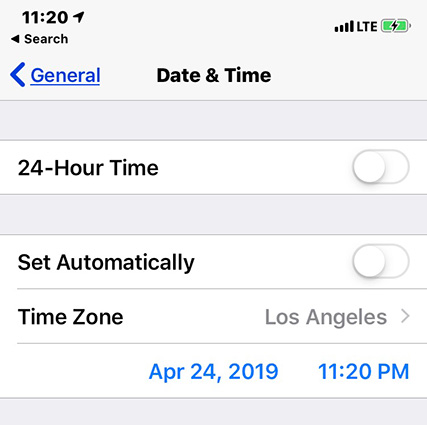iOS 17 ベータ版をダウンロードするには? 最新のiOS 17ベータプロファイルはこちら
 Kiyoko Tōru
Kiyoko Tōru- 更新日:2023-06-19 カテゴリ: ios17

おめでとうございます! Apple が iOS 17 アップデートで導入すると約束している新機能を試すのに、もう数か月待つ必要はありません。iOS 17 ベータ版を今なら無料で入手できるという良いニュースがあります。実際、iOS をインストールすると、 iOS 17 ベータ版はこれまでよりも簡単になりました。iPhone に iOS 17 ベータ版をダウンロードする方法を疑問に思っている何千ものユーザーの中にあなたがいるなら、元気を出しましょう!
cこの記事では、iOS 17 ベータ版プロファイルをデバイスにダウンロードするユーザー実証済みの 5 つの方法について学びます。
- パート1. iOS 17の新機能は何ですか?
- パート2. iOS 17 開発者ベータ版を入手する必要がありますか?
- パート3. iOS 17 ベータ版をダウンロードする方法がありますか?
- 方法 1.Apple 開発者アカウントなしで iOS 17 ベータ プロファイルを無料でダウンロード (最も速くて安全な方法)
- iOS 17 開発者ベータ版プロファイルのダウンロードに関するビデオ ガイドをご覧ください。
- 方法 2. Apple ベータ ソフトウェア プログラムに登録して、iOS 17 ベータをダウンロードします (誰でも無料、モデル限定)
- 方法 3. Download iOS 17 Beta by Enrolling in Apple Developer Program ($99)
- 方法 4. Apple Developer Programに登録してiOS 17ベータ版をダウンロード
- 方法 5. iTunes で iOS 17 ベータ版をダウンロード
- パート4. ボーナスのヒント. iOS 17 から iOS 16 にダウングレードするにはどうすればよいですか?
- パート5. ios 17 ベータ版のダウンロードとダウンロードに関するよくある質問
パート 1. iOS 17の新機能は何ですか?
iOS 16 と比較して、iOS 17 バージョンには多くの新機能が導入されていますが、ここでは iOS 17 のベスト7つの機能を紹介します。
- 1. 待機中: 充電中に iPhone を横にすると、置いたときにさらに便利になります。
- 2. ジャーナル: 人生の瞬間を感謝し、思い出を保存するまったく新しい方法。
- 3. ライブボイスメール: 通話をボイスメールに送信すると、メッセージのライブ トランスクリプトが表示されます。
- 4. 電話: 電話をかけたときに相手に表示される内容をカスタマイズします。
- 5. 情報: すべての iMessage アプリを 1 か所にまとめれば、友人はあなたが安全に到着したことを知ることができます。
- 6. ステッカー: 自分の写真を使ってライブスタンプを作成できます。
- 7. エアドロップ: NameDrop と番号を交換します。

パート 2. iOS 17 開発者ベータ版を入手する必要がありますか?
2.1 iOS 17対応デバイス
iOS 17 は以下のデバイスと互換性があります。iPhone 8 または iPhone X はサポートされなくなります。iOS 17 ベータ版をダウンロードしたい場合は、まずお使いのデバイスが最新モデルと互換性があることを確認してください。
- iPhone 14, iPhone 14 Plus, iPhone 14 Pro, iPhone 14 Pro Max
- iPhone 13, iPhone 13 mini, iPhone 13 Pro, iPhone 13 Pro Max
- iPhone 12, iPhone 12 mini, iPhone 12 Pro, iPhone 12 Pro Max
- iPhone 11, iPhone 11 Pro, iPhone 11 Pro Max
- iPhone XS, iPhone XS Max, iPhone XR
- iPhone SE (第2世代以降)
2.2 アップグレード前にiPhoneをバックアップする
iOS 17 ベータ版のダウンロード プロセス中に、エラーやその他の予期せぬ問題が発生し、データの損失、アプリの点滅、iPhone が開かない、さらにはクラッシュなどの予期せぬ状況が発生する可能性があります。さらに、システムは特定のアプリケーションをリセットまたは調整する必要がある場合があります。 iPhone を取り出してバックアップしないと、以前の個人設定やオプションが失われる可能性があります。
したがって、iOS 17 ベータ版をアップグレードしてインストールする前に、iPhone をコンピュータまたは iCloud/iTunes にバックアップすることを強くお勧めします。これにより、データが保護され、スムーズなアップグレードが保証されます。または、iOS 17 バージョンへのアップグレードを試みることもできます。利用可能なバックアップまたはセカンダリ電話 iOS 16に戻る 新しいオペレーティング システムであまりにも多くの問題が発生する場合は
ステップバイステップガイドをお読みください iTunes/iCloudを使わずにiPhoneをコンピュータに無料でバックアップする方法.<
パート 3. 開発者アカウントなしで iOS 17 をダウンロードするにはどうすればよいですか?
本文に戻ると、iOS 17 ベータ版のダウンロードとインストールは、もはや技術に精通した作業ではなくなり、このセクションでは 1 つではなく 5 つの簡単な解決策を説明します。
方法 1. Apple 開発者アカウントなしで iOS 17 ベータ プロファイルを無料でダウンロードする最速かつ安全な方法
iOS 17 ベータ版をインストールするためだけに 99 ドルを費やしたくないですか? 心配する必要はありません。 UltFone iOS アップグレード/ダウングレード ツール Apple 開発者アカウントを必要とせずに、ベータ版 iOS 17 の無料プロファイルをダウンロードできるようになります。
UltFone iOS アップグレード/ダウングレード ツールは、Apple 開発者アカウントがなくても、iOS デバイスへの iOS 17 ベータ プロファイルのインストールを容易にするように設計された注目すべきソフトウェア ソリューションです。このツールを使用すると、ユーザーは最新の iOS 17 開発者ベータ プロファイルを無料で簡単にダウンロードでき、正式リリースに先立って、最新の iOS 機能と改善点にアクセスできます。
さらに、このツールは安全なインストール プロセスを保証し、データ損失やデバイスの故障のリスクを最小限に抑え、ベータ リリースで互換性やパフォーマンスの問題が発生した場合は、ユーザーが以前の安定したバージョンにダウングレードすることもできます。
UltFone iOS ダウングレード ツールの主な機能
- 急速: iOS 17 ベータ版プロファイルをダウンロードする最も簡単な方法を提供します。
- 高効率: 高価な Apple開発者プロファイルに登録する必要はありません。
- 安全: 高度な技術を使用することで、プロセス中に iPhone が動かなくなったり、ブリックしたりする可能性を最小限に抑えます。
- 使いやすい: 取り付けには明確な手順があり、専門知識は必要ありません。
- 充実した保証:iOS 17 ベータ版をアングレードした後に発生する可能性のある、黒い画面やフリーズした画面、再起動ループ、バッテリーの急速な消耗など、150 種類以上の iOS の問題を、データを失うことなく修復します。
この優れたツールを使用して iOS 17 ベータ版の無料プロファイルをダウンロードする方法の 5 ステップの手順は次のとおりです。
-
ステップ1 UltFone iOS システム修復をダウンロードして起動します。このプログラムを PC/Mac にダウンロードして起動した後、iPhone/iPad/iPod touch をコンピュータに接続し、パネルの左下にある「iOS アップグレード/ダウングレード」をクリックします。

-
ステップ2続行するには、次の画面で「アップグレード」を選択します。

-
ステップ3「ダウンロード」オプションを選択して、iOS 17 ベータファームウェアを入手します。

-
ステップ4 ファームウェア パッケージがコンピュータにダウンロードされたら、[アップグレードの開始] をクリックして iOS を更新できます。

ステップ5 iOS 17 ベータ プロファイルが正常にダウンロードされました。

iOS 17 ベータ版のダウンロード方法に関するビデオガイド
方法 2. Apple ベータ ソフトウェア プログラムに登録して iOS 17 ベータをダウンロード - モデル限定
通常、Apple 開発者のベータ版ソフトウェアを正式にダウンロードしてインストールするには 99 ドルを支払う必要がありますが、今年 Apple は、Apple ベータ版 ソフトウェア プログラムに参加している限り、誰でも iOS 17 ベータ版を無料でダウンロードできるようにしました。
iOS 17をデバイスに無料でインストールする方法を見てみましょう!
デバイスが iOS 16.4 以降を実行していることを確認してください。そうでない場合は、[設定] > [一般] > [ソフトウェア アップデート] に移動し、最新バージョンの iOS 16 をダウンロードしてソフトウェアをアップデートしてください。
ステップ1: safariでiPhoneで Apple ベータ ソフトウェア プログラム を訪問します。
ステップ2: 次に、Apple ID を使用して Apple ベータ版ソフトウェア プログラムにサインインします。
ステップ3: 同意すると登録が完了します。Apple ID がパブリック ベータ パスになるだけで、以前のバージョンのようにプロファイルをダウンロードする必要はありません。
ステップ4: iPhoneを再起動し、「iPhoneの設定>一般>ソフトウェア」アップデートに進みます。
ステップ5: [iOS 17 開発者ベータ] > [ダウンロードとインストール] をチェックし、iOS 17 ベータのインストールが完了するまで待ちます。
方法 3. Apple 開発者 プログラムに登録してiOS 17ベータ版をダウンロード
あなたが開発者または Apple の熱心なファンで、開発ツールへの完全なアクセスと App商店 でアプリを配布する機能をご希望の場合は、Apple 開発者プログラムの料金を支払う必要がありますが、無料ではないことに注意してください。 iOS 17 ベータ版プロファイルをダウンロードして入手するには、年間 99 ドル(約14,043円)を支払う必要があります。
お金を払う準備はできていますか? もう探す必要はなく、以下の手順に注意深く従って、iOS 17 ベータ プロファイルをデバイスにダウンロードしてください。:
ステップ 1: iPhoneの設定アプリに移動し、「一般」を選択します
ステップ 2: 次に、ソフトウェアアップデートを選択し、「ベータアップデート」を選択します。
これは、Apple ID がベータ プログラムの一部であることを iPhone が認識した場合にのみ表示されることに注意してください。
ステップ 3: 「iOS 17 開発者ベータ版」をタップします。
ステップ 4:「インストール」をクリックすると、アップデートのインストールが開始されます。アップデートには 1 時間以上かかる場合があるので、気長に待ちます。

方法 4. 構成プロファイルをインストールして iOS 17 ベータ版をダウンロードする - リスクの存在
Apple ベータ版 ソフトウェア プログラムまたは Apple 開発者プログラムに参加するだけでなく、説明ファイルをダウンロードすることで iOS 17 ベータをiPhoneに簡単にインストールすることもできますので、この方法について詳しく説明します。
以前に iPhone に構成プロファイルをインストールしたことがある場合は、最初に古いベータ版プロファイルを削除してください。
ステップ1: iPhoneでBetaprofiles を訪問します。
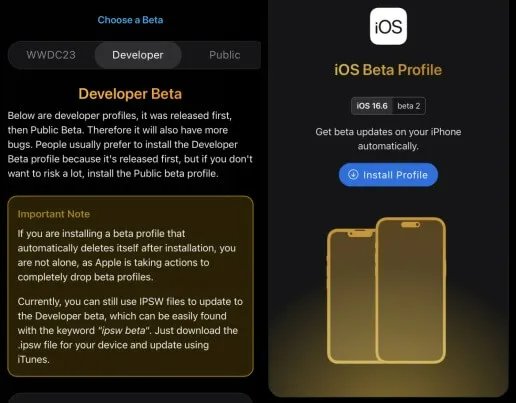
ステップ2: 次に、「開発者」セクションまで下にスクロールし、「iOS 16.6 ベータ版」を見つけて「プロファイルのインストール」をクリックします。iOS 16.6 ベータ版構成プロファイルをインストールした後、iOS 17 ベータ版に直接アップグレードできます。
ステップ3: 次に、iPhoneの「設定」>「ダウンロードしたプロファイル」>「インストール」に移動し、指示に従ってiPhoneをインストールして再起動します。
ステップ4: しばらく待ってから、iPhoneの「設定」>「一般」>「ソフトウェア・アップデート」>「ベータアップデート項目」>「iOS 17開発者ベータ」に移動します。
ステップ5: 「ダウンロードしてインストール」をタップして、iOS 17 ベータ開発者テストのダウンロードを開始します。
方法 5. iTunes で iOS 17 ベータ版をダウンロードします。
iPhone で iOS 17 ベータ アップグレード エクスペリエンスを直接完了できない場合は、次の方法でコンピュータ デバイスに IPSW ファイルをインストールすることで iOS 17 にアップデートできます。
ステップ1: コンピューターで Ipswbeta を訪問します。
ステップ2: 次に、Web サイトで対応する iPhone モデルを選択し、下のチェックボックスで「Apple」を選択し、「.ipsw」ファイルのダウンロードが完了するまで待ちます。
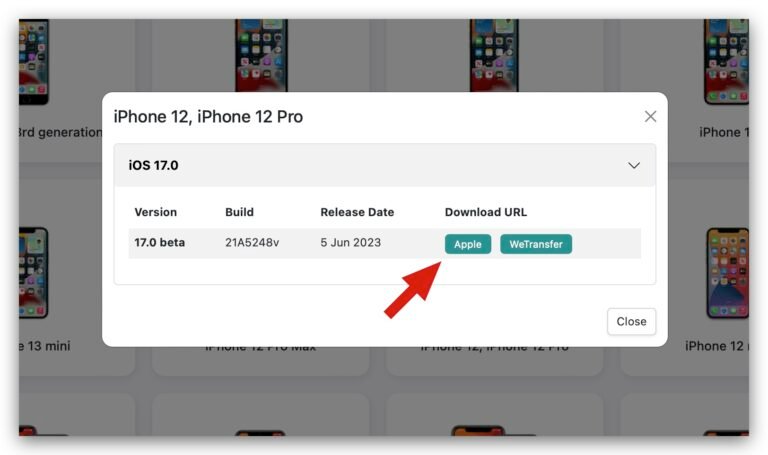
ステップ3: Windows コンピュータで iTunes を開き、iPhone をコンピュータに接続し、iPhone で「このコンピュータを信頼する」をクリックします。
ステップ4: 「iTunes」サイドバーでiPhoneデバイスを選択し、「概要」で「Alt」キーを押したまま「アップデートの確認」をクリックします。
ステップ5: ダウンロードしたiOS 17ベータ版のIPSWベータファイルを選択し、「開く」をクリックしてインストールを開始します。
ボーナスのヒント. iOS 17 から iOS 16 にダウングレードするには方法がありますか?
ベータ ソフトウェアは本質的に不完全であることに注意する必要があります。Apple のパブリック ベータ バージョンは通常、より信頼性が高くなります (7 月頃に発行) が、開発者のベータ バージョンは安定性が低いため、依存しているデバイスにダウンロードする前に慎重に検討する必要があります。最終リリースに搭載されている機能の一部が欠けているため、iOS 17 バージョンにアップデートした後、多くの問題に直面する可能性があり、iOS 17 ベータ版を削除したいと考えています。
使い方は簡単で、技術的な知識は必要ありませんが、 UltFone iOS ダウングレード ツール。さらに重要なのは、このツールのプロセスではデバイスが消去されたり復元されたりしないことと使用することを強くお勧めします
UltFone iOSダウングレードツールを使用してiPhoneからiOS 17ベータ版を削除する方法は次のとおりです:
- ステップ1コンピュータ上で UltFone iOS システム修復を実行し、iPhone をコンピュータに接続し、デバイスが接続されたら、パネルの左下にある「iOS アップグレード/ダウングレード」をクリックします。
- ステップ2「ダウングレード」オプションを選択し、下のボタンを選択します。
- ステップ3ソフトウェアが最新のファームウェア ファイルをダウンロードし、削除プロセスを開始するまで待ちます。
- ステップ4[ダウングレードの開始] をクリックしてしばらく待つと、iOS 17 ベータ版が削除されます。




パート 5. iOS 17 ベータ版のダウンロードとダウンロードに関するよくある質問
議論中のトピックに関するユーザーからの重要な質問をいくつかリストにまとめました。
Q1. iOS 17 ベータ版プロファイルを無料でダウンロードできますか?
権威機関によると、Apple ベータ ソフトウェア プログラムに登録して、iOS 17 ベータ プロファイルを無料でダウンロードできます。
さらに、次のような専門的なサードパーティ ツールを使用することもできます。 Ulltfone iOS ダウングレード ツール iOS 17 ベータ版プロファイルを無料でリスクなくダウンロードできます。
Q2. iOS 17 ベータ版を使用しても安全ですか?
全体として、iOS 17 のベータ版は Apple 公式からリリースされているため安全に使用できますが、バッテリーの急速な消耗、データの損失、アプリとの互換性の問題、デバイスが動作しなくなる可能性など、いくつかのリスクが伴う可能性があります。
幸いなことに、iOS ベータ 17 をインストールする価値がないと思われる場合は、いつでもダウングレードできます。
まとめ
結論として、ベータ版は今後のソフトウェアのテスト版であり、修正が必要な不具合や問題がいくつか存在することは避けられないことにご注意してください。
したがって、完璧なユーザー エクスペリエンスを期待しないでください。特に、携帯電話上の既存のアプリケーションが新しいバージョンで完全に動作することを期待しないでください。極端な場合には、デバイスがベータ版によってブロックされ、動作しなくなることさえあるかもしれません。次のベータ版が登場して問題が解決される。
とにかく、これで iOS 17 にアップデートする方法がわかりました。ベータ版をインストールしたことを後悔した場合は、アンインストールする方法もわかりました。活用することを強くお勧めします。 UltFone iOS ダウングレード ツール 手順に混乱することなく、アップグレードとダウングレードを完了できるプログラムです。
 Kiyoko Tōru
Kiyoko Tōru